最後要來談談 FigJam 介面右上方的功能區
由左而右依序是:
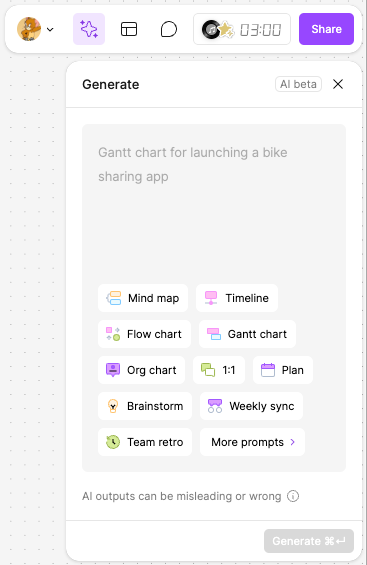
2. Generate(AI 生成功能):目前是測試版本,AI 會根據你選擇的圖表類型和輸入的主題,產出對應的框架圖和一些大綱標題,舉例來說:假設我們正在計畫設計一款遙控器 APP 介面,那只要在輸入框中給予目標和想要的項目,就會自動生成下圖。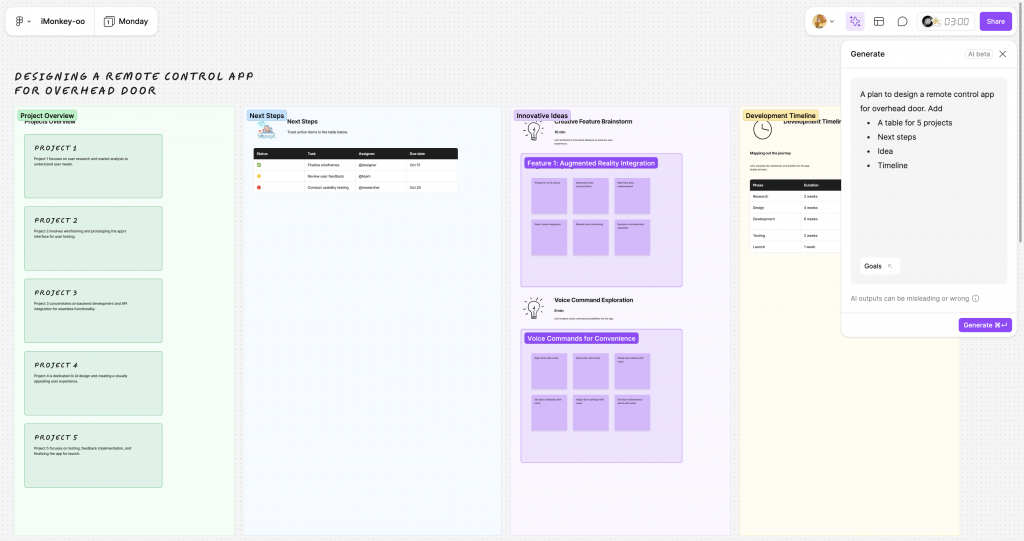
到目前為止測試 AI 有支援生成中文內容的只限定在流程圖類,若要生成其他常用的圖表可以輸入中文要求,產出的內容還是以英文顯示。
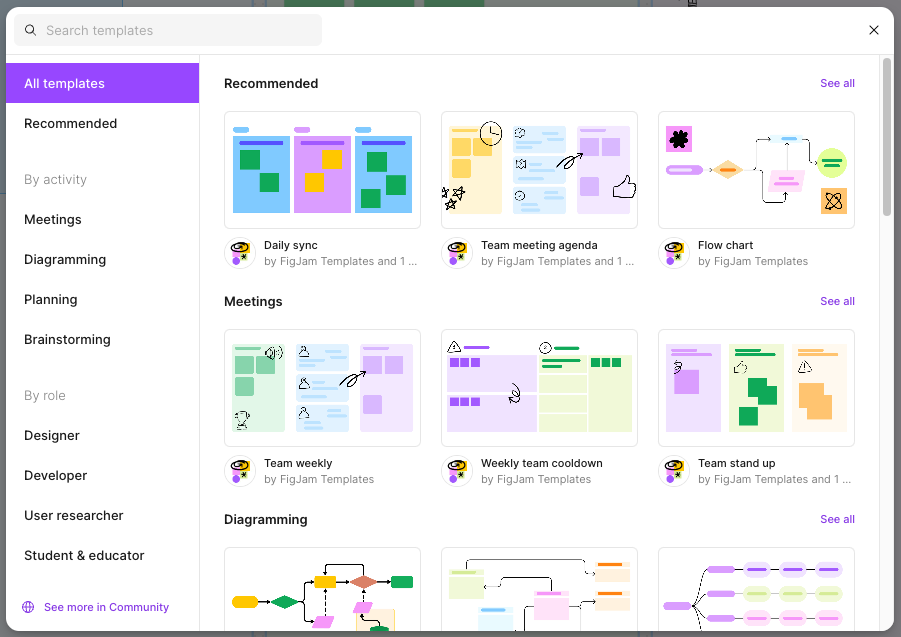
3. Templates :這裡的模板等同於上一篇所介紹的工具列 D 區,工具區的分類方式是以功能區分,這裡分類方式是用活動和角色來提供範本。
4. Add Comment 評論:同 Figma 的評論功能。
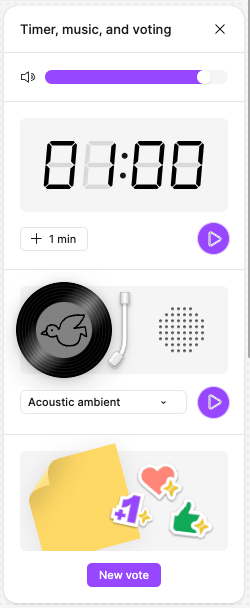
(Timer, Music, Voting 共用面板)
5. Timer 計時器:倒數計時功能搭配滴答、滴答的提示音
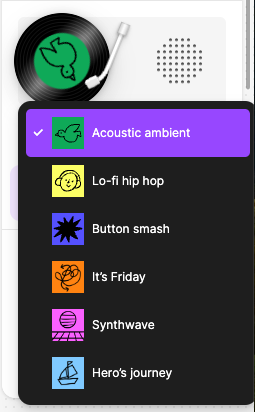
6. Music 音樂:只要把唱針移動道唱盤上就開始播音樂了,有六種適合工作的音樂類型可選擇,應用場景很多,像是線上討論的思考時間、焦點訪談或做問卷時都很適合。
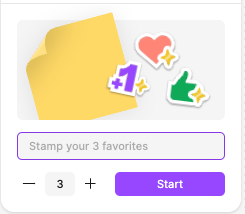
7. Voting 投票:即時投票功能(蓋章),設置投票規則並可隨時結束投票和顯示結果。
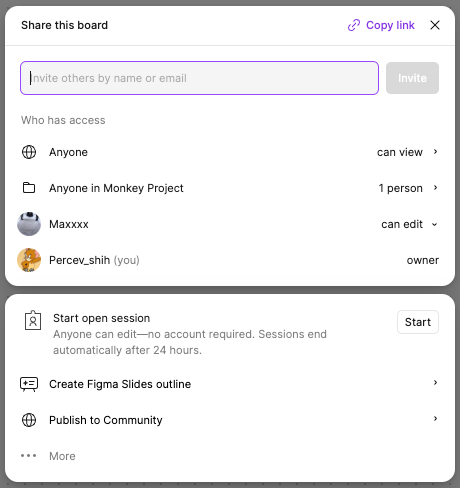
8. Share 分享:同 Figma 的分享功能。比較特別的是下方的 Start open session 選項,讓檔案擁有者開放這個 FigJam Borad 檔案給任何人包含訪客(無帳號)共同編輯,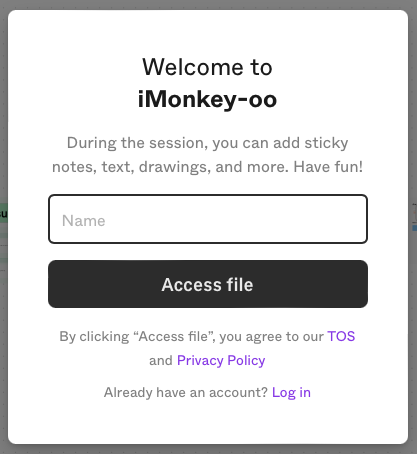
只要可透過分享連結都能夠進來,時間限制最長24小時後就會結束,當然也能自己手動關閉。
最後想分享一個在 FigJam 中獨有的有趣互動,還記得在[Day22] 21. 當我們同在 Figma 裡 (上)中有提到晃動滑鼠可讓游標變巨大,那在這裡還會跑出一個手掌,
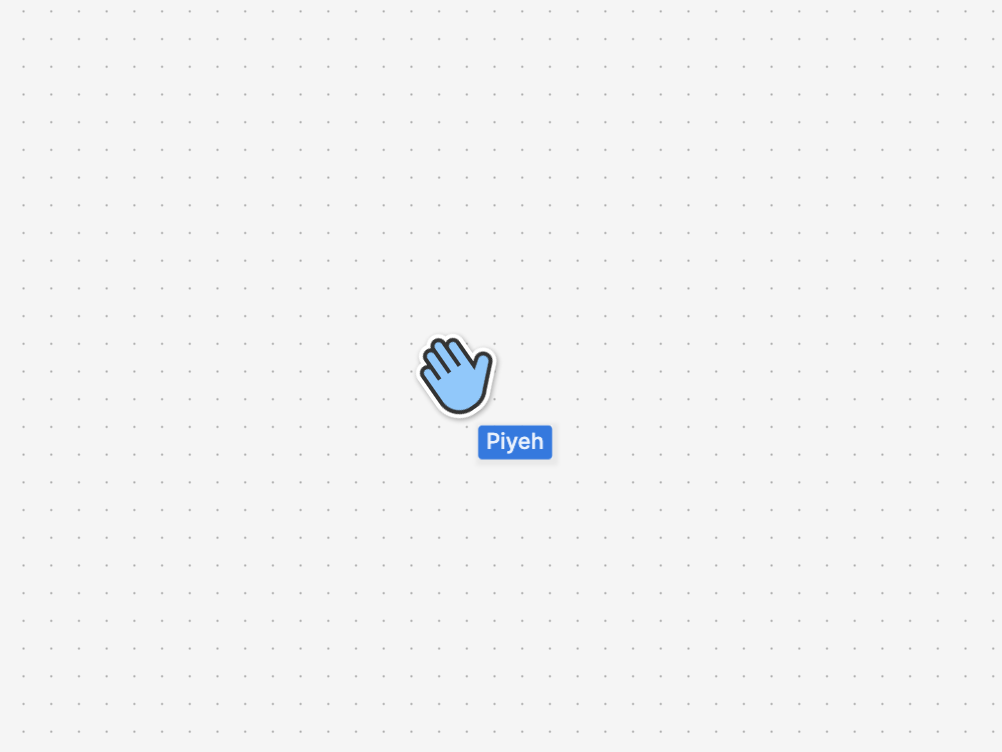
有默契的話還可以跟其他人擊掌喔!
以上這些互動功能真的大大地增加了專案同事們在工作中的樂趣(苦中作樂?),也讓許多討論過程變得更省時更容易聚焦。
那明天就是這系列的最後一篇了,祝大家有個愉快的週末。
